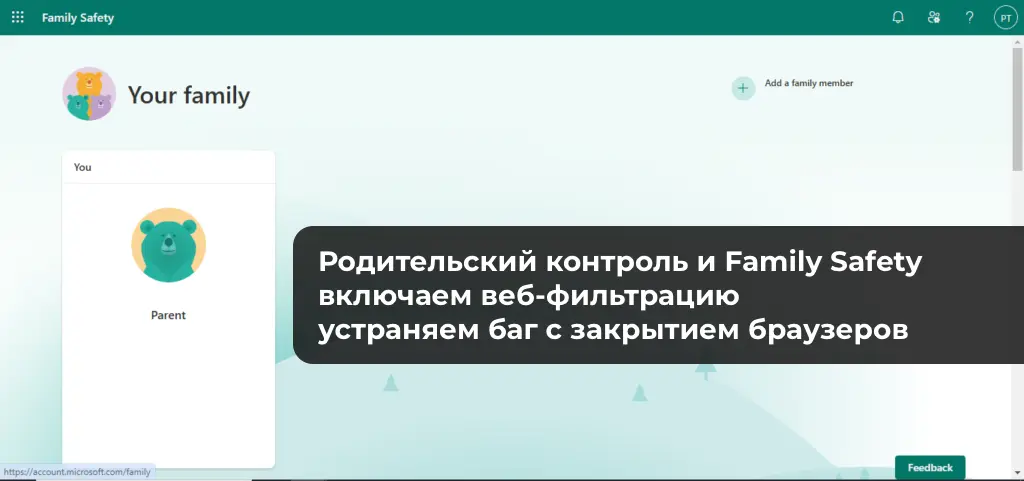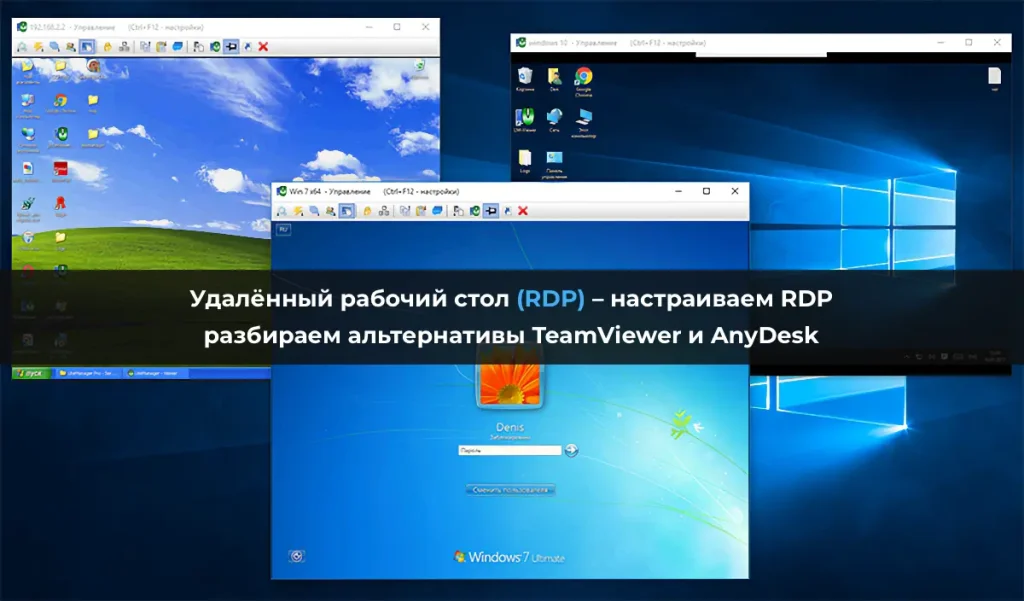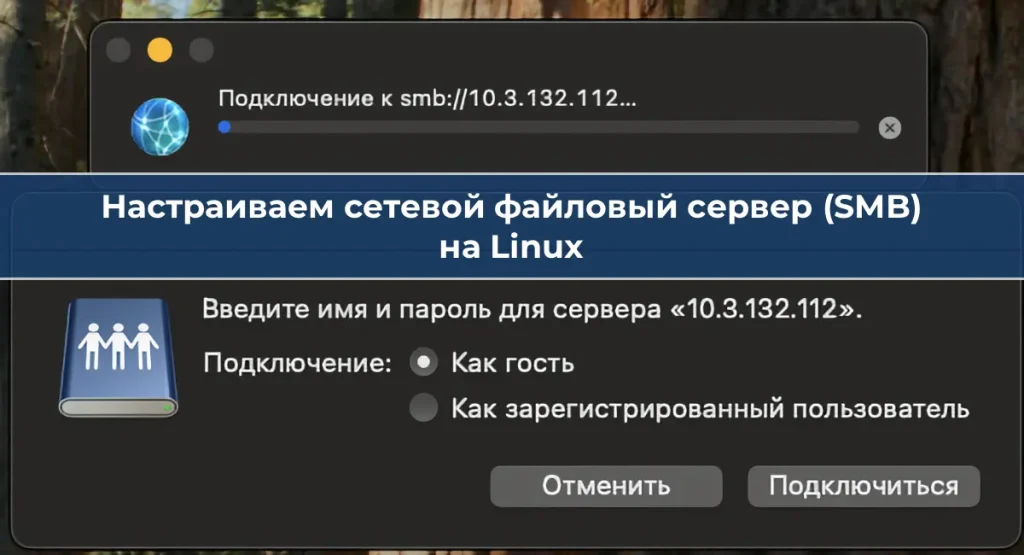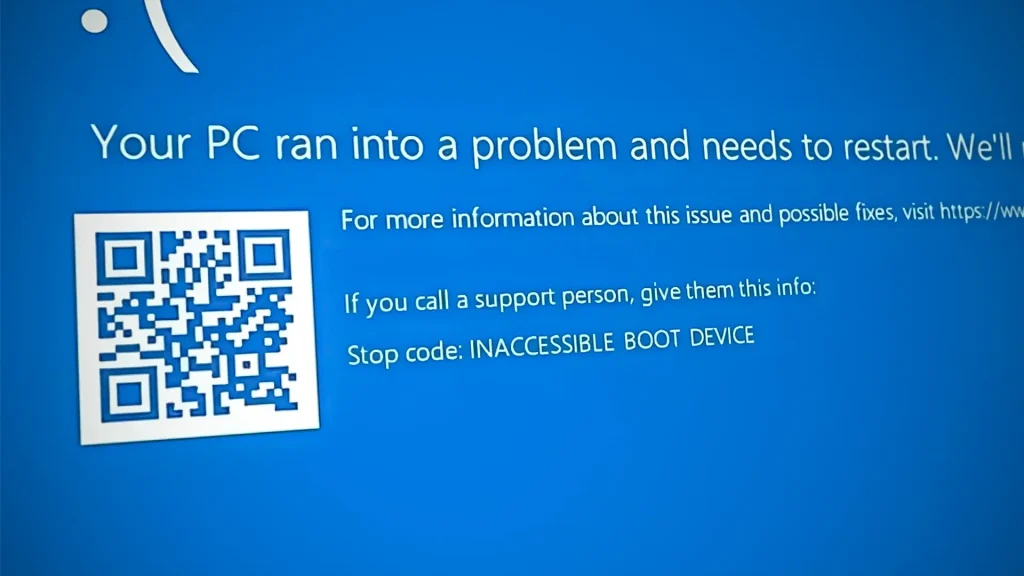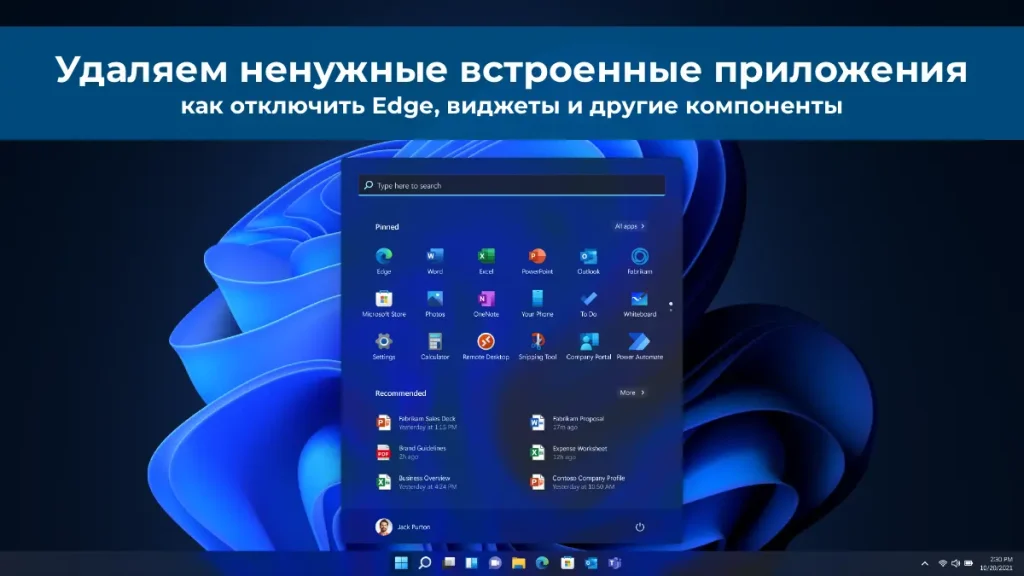Microsoft Defender, встроенный в Windows, является надёжным антивирусом, но имеет свои недостатки: сложный интерфейс настройки и скрытые функции, недоступные большинству пользователей.
DefenderUI — бесплатная утилита, которая упрощает управление параметрами Microsoft Defender, предоставляя доступ ко всем функциям в одном месте. В этой статье подробно рассмотрим её использование.
Варианты DefenderUI и установка
DefenderUI доступен в двух версиях:
1) Free — бесплатная версия с большинством функций, подходящих для стандартных пользователей.
2) Pro — версия с дополнительными возможностями, которая также будет бесплатной до 2025 года.
Скачать DefenderUI можно с официального сайта или напрямую с нашего сервера:
Установка DefenderUI Free проходит без сложностей. После установки утилита запускается автоматически. При первом запуске вам будет предложено выбрать профиль безопасности. Доступны следующие профили:
— Рекомендуемый — для большинства пользователей.
— Интерактивный — требует участия пользователя.
— Агрессивный — максимальная защита.
— По умолчанию — стандартные настройки Microsoft Defender.
Выбор профиля можно изменить в строке заголовка приложения. После этого вы попадёте в основной интерфейс утилиты.
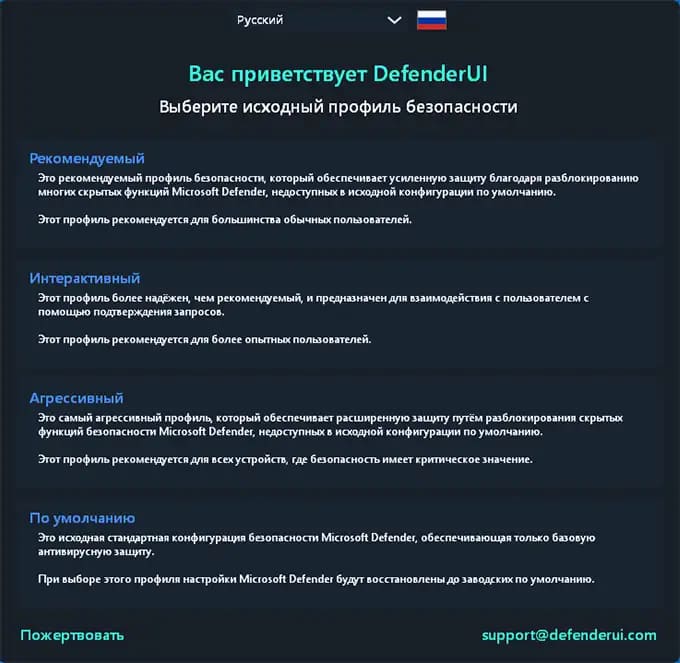
Обзор вкладок DefenderUI Free
1) Главные — управление модулями защиты, запуск сканирования, настройки автозапуска DefenderUI, управление исключениями, работа с файлами в карантине и базовые элементы настройки. Для каждой опции доступно описание, которое можно увидеть, нажав на значок «i».
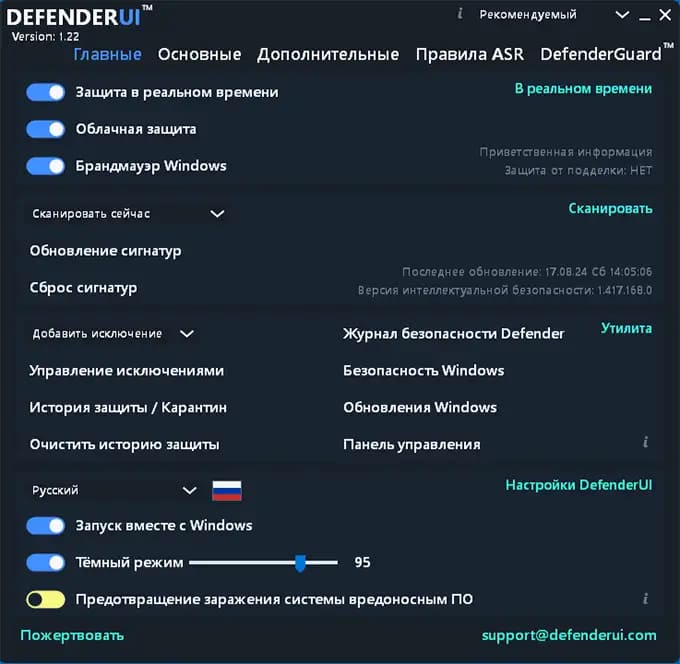
2) Основные — параметры защиты, конфиденциальности, уведомлений и отправки образцов для анализа.
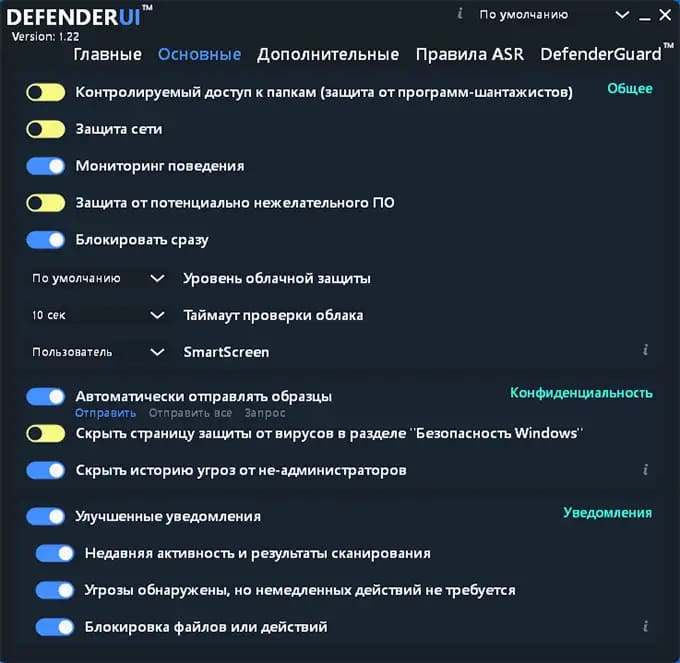
3) Дополнительные — настройка нагрузки на процессор, параметров сканирования и автоматических действий при обнаружении угроз.
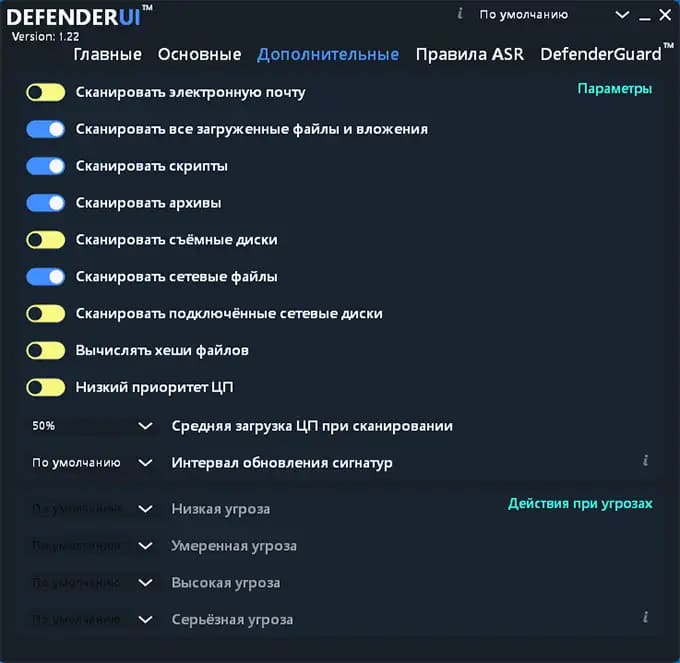
4) Правила ASR — управление правилами сокращения направлений атак (Attack Surface Reduction). По умолчанию все правила отключены.
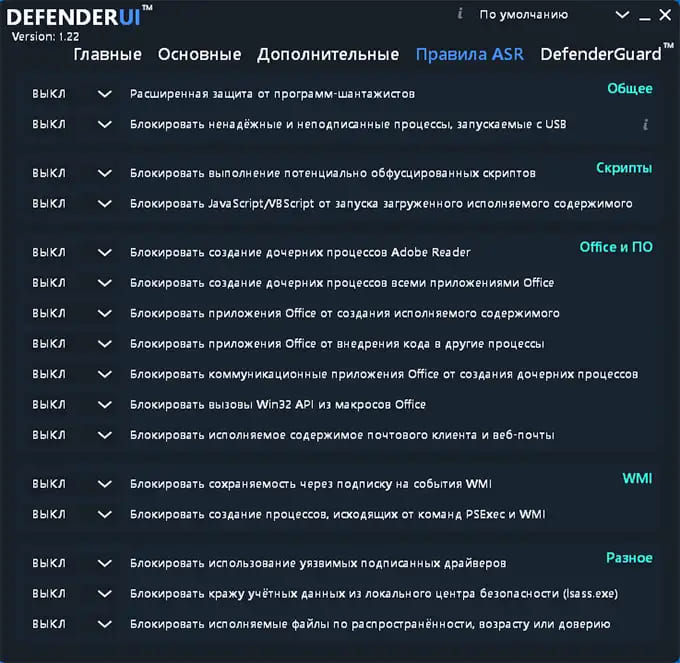
5) DefenderGuard — контроль включения/выключения модулей защиты. Например, отключённые функции могут автоматически включаться через 15 минут, но это время можно изменить или предотвратить повторное включение.
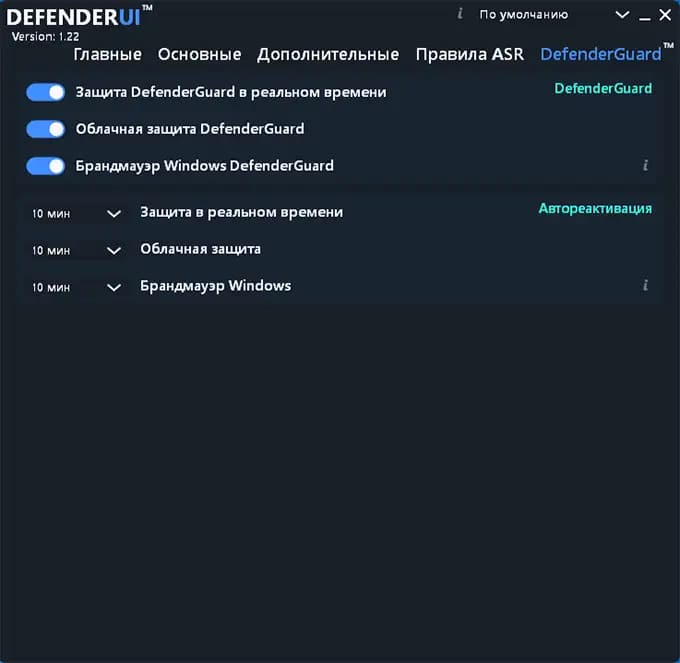
6) Контекстное меню — быстрый доступ к действиям с Microsoft Defender через значок DefenderUI в области уведомлений.
Все изменения в настройках применяются сразу. При необходимости можно сохранить собственные профили.
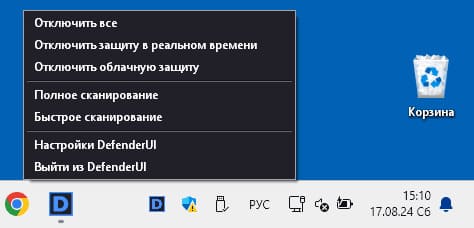
DefenderUI Pro
Pro-версия добавляет вкладку «Блокировка», которая позволяет:
— Настроить «Блокировку ядра» для дополнительной защиты.
— Управлять поведением WDAC (Windows Defender Application Control).
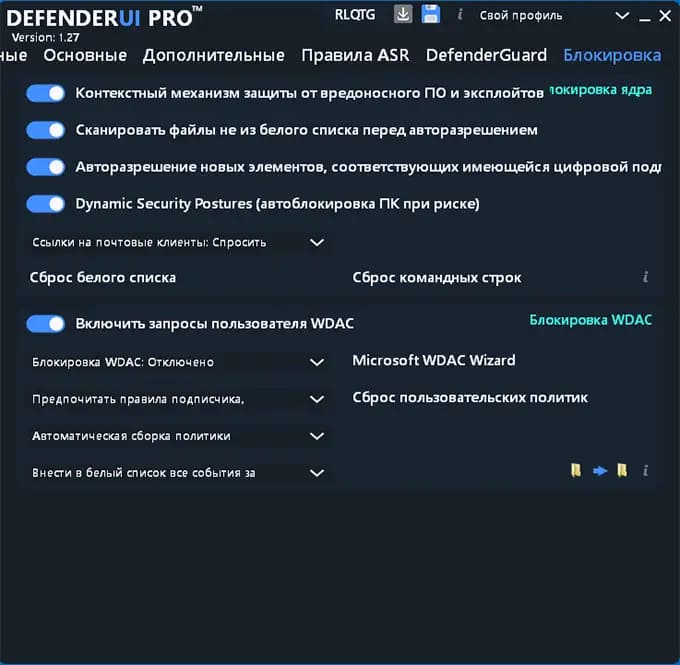
Также в Pro-версии встроен редактор политик WDAC, оптимизированный для работы с DefenderUI, и расширенное контекстное меню, недоступное в бесплатной версии. Эти функции могут быть полезны системным администраторам.
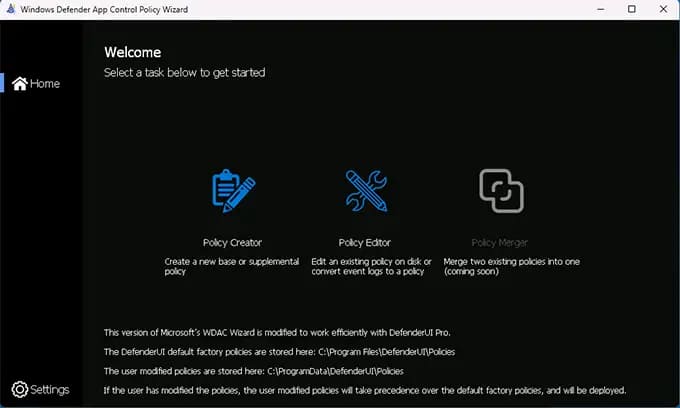
А контекстное меню значка отличается от такового в Free версии и содержит дополнительные элементы:
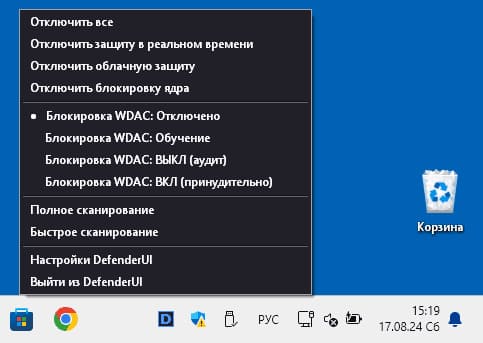
Преимущества DefenderUI
DefenderUI значительно упрощает взаимодействие с настройками Microsoft Defender. Утилита позволяет легко управлять параметрами, которые в стандартном интерфейсе требуют использования PowerShell или ручного редактирования политик. Для обычных пользователей Free-версия будет достаточно функциональной, а Pro-версия может быть полезна в более сложных сценариях.
Если вам требуется удобный доступ к настройкам Microsoft Defender или вы хотите использовать скрытые функции антивируса, DefenderUI станет отличным выбором.